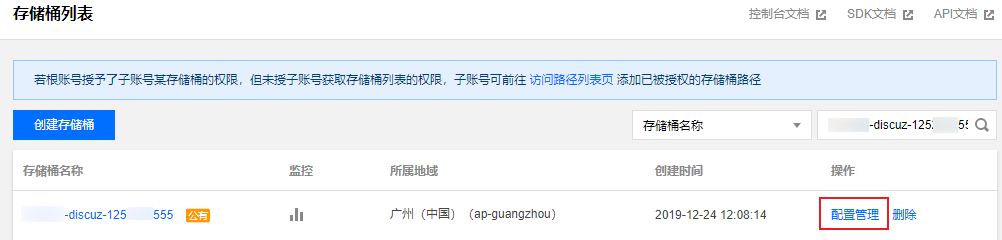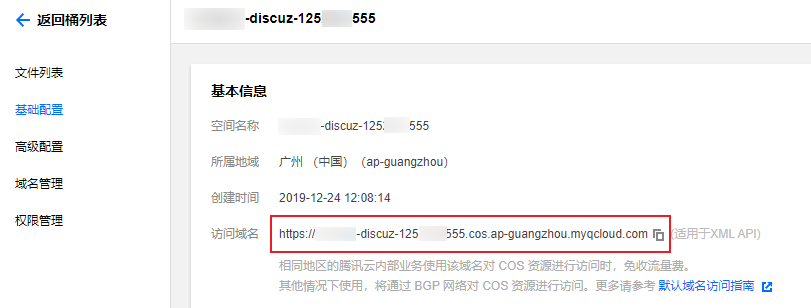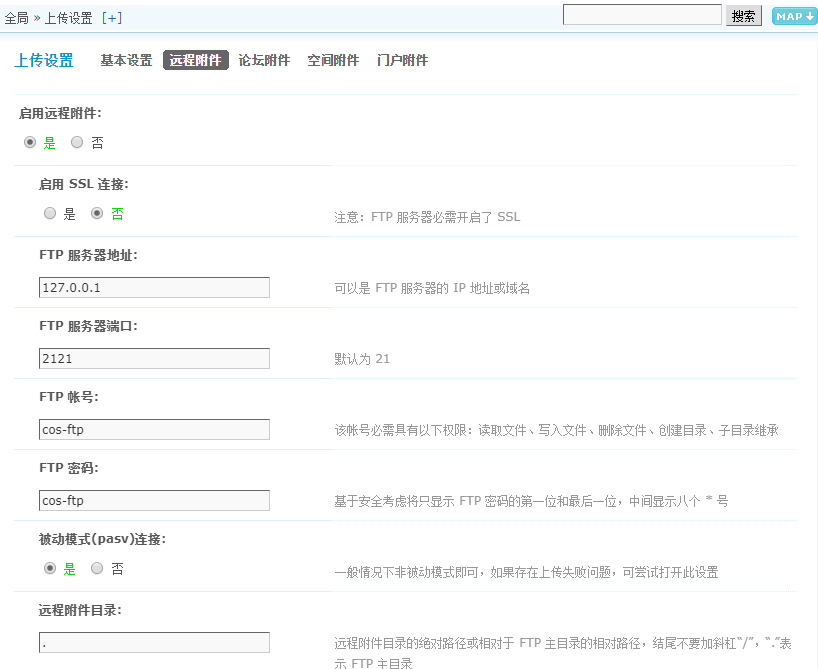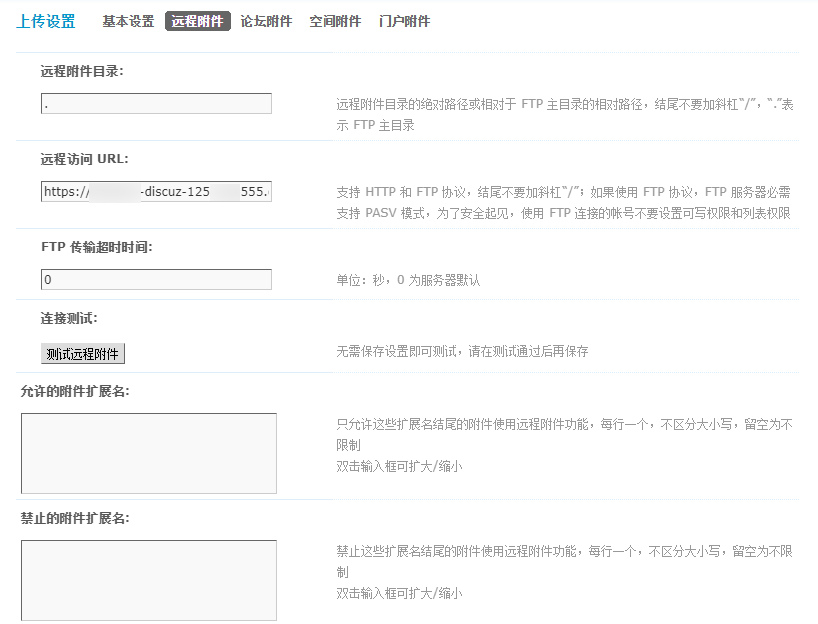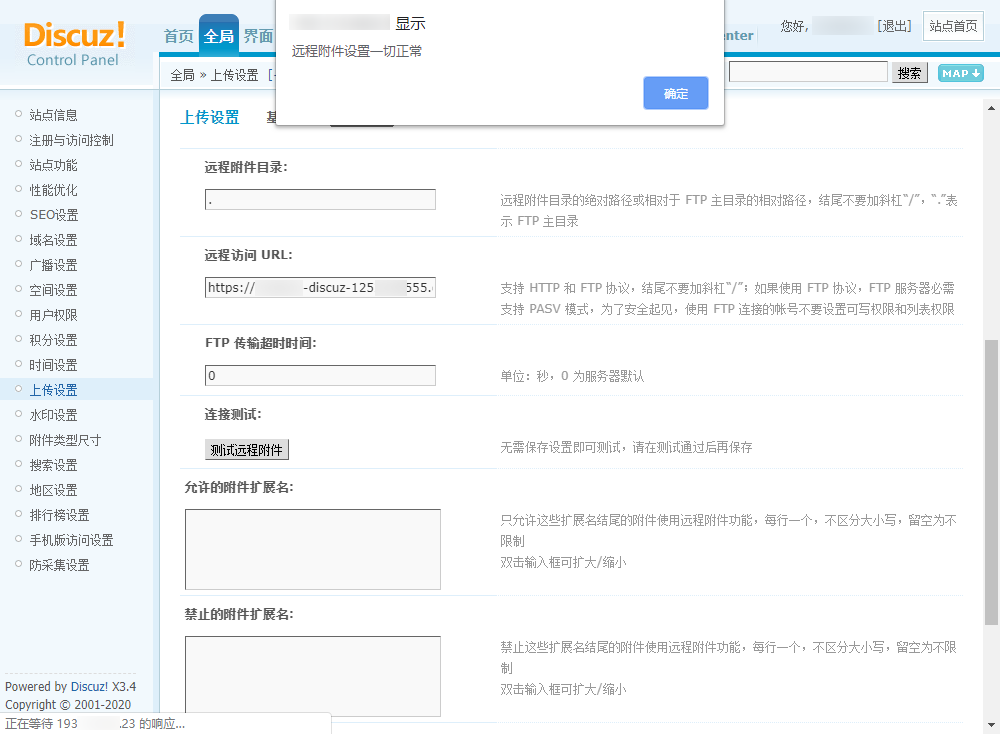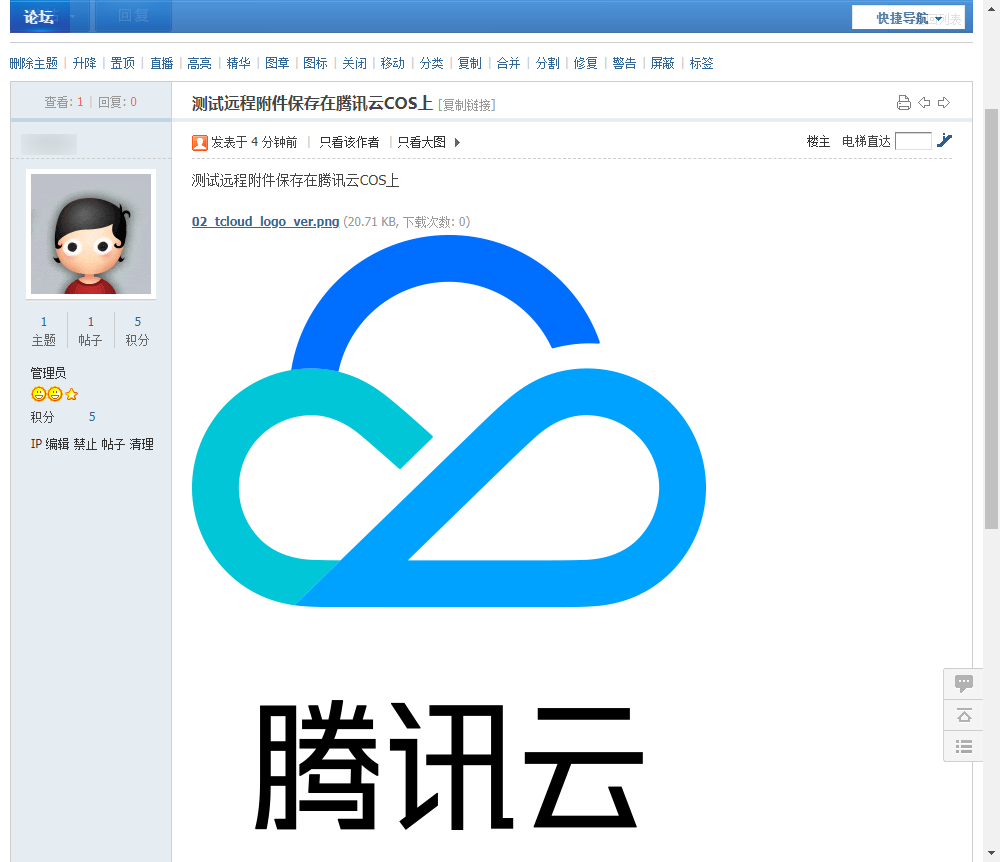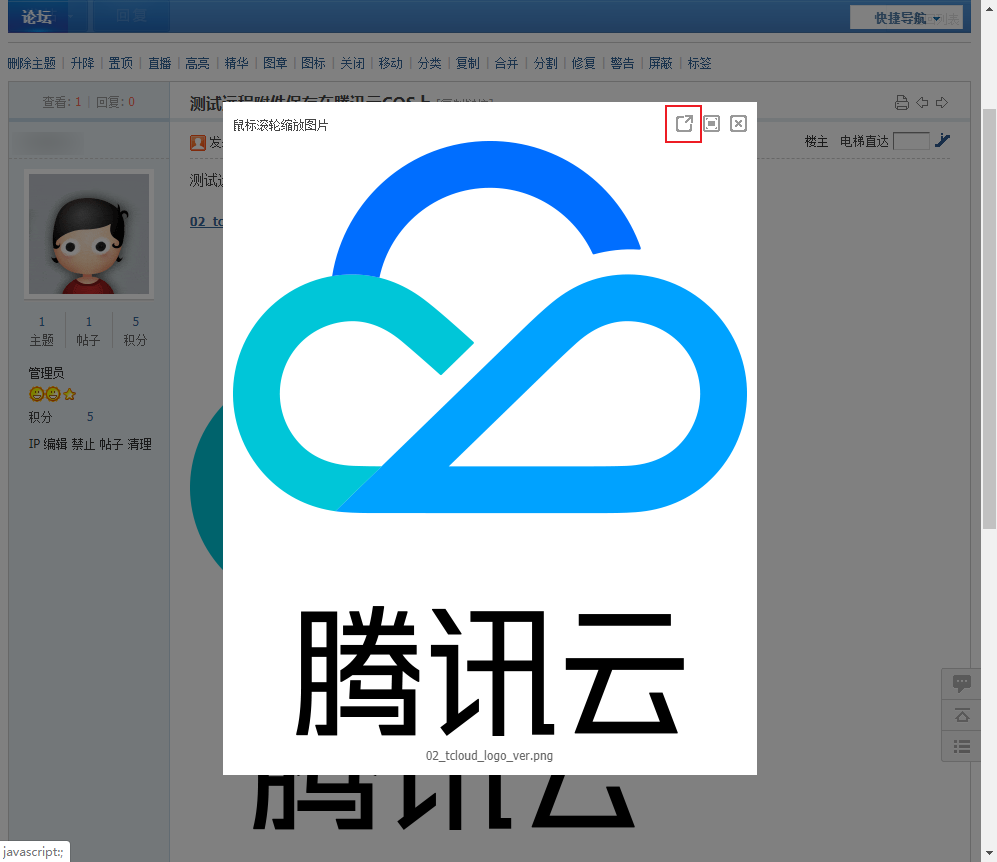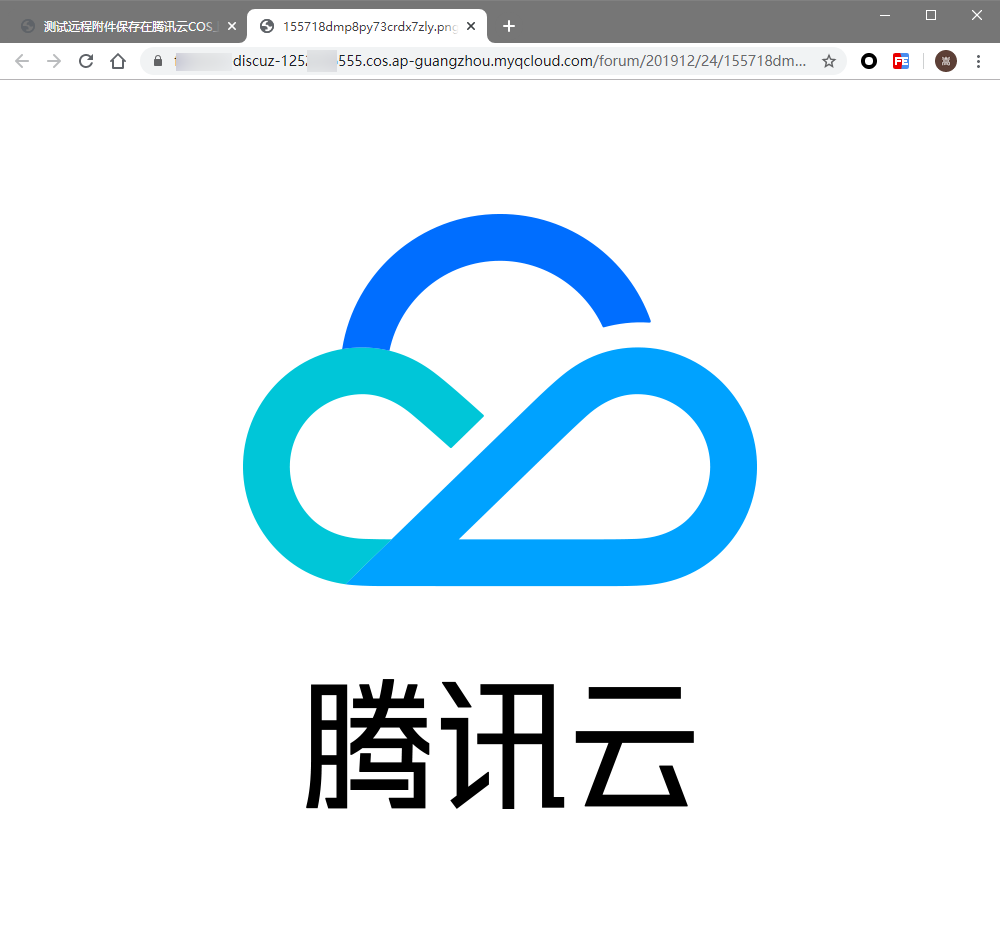簡介
Discuz! 論壇可以通過配置遠程附件功能將論壇的附件保存在騰訊雲 COS 上,將論壇附件保存在 COS 上有以下好處:
附件將擁有更高的可靠性。
您的服務器無需爲論壇附件準備額外的存儲空間。
論壇用戶查看圖片附件時將直連 COS 服務器,不佔用您服務器的下行帶寬/流量,用戶訪問速度更快。
可配合騰訊雲 CDN 進一步提升論壇用戶查看圖片附件的速度。
準備工作
1.搭建 Discuz! 論壇。
您可在 Discuz! 官方發佈 頁面下載 Discuz! 論壇的最新版並查看安裝說明。
2. 創建一個公有讀私有寫的存儲桶,存儲桶的地域建議與運行 Discuz! 論壇的 CVM 的地域相同,創建詳情請參見 創建存儲桶 文檔。
3. 在存儲桶列表中找到剛剛創建的存儲桶,並單擊【配置管理】。
4. 單擊左側的【基礎配置】,查看訪問域名並記錄。
5. 在運行 Discuz! 論壇的 CVM 上,部署 COS FTP Server 工具,部署步驟可參見 FTP Server 工具。
在配置 FTP Server 時,FTP Server 配置中的 masquerade_address 設置爲 127.0.0.1 以保證該 FTP 服務僅能被本機訪問。
您也可以使用獨立的 CVM 單獨部署 FTP Server,此時配置中的 masquerade_address 參數,您可依據實際情況配置爲內網 IP 或外網 IP。
配置遠程附件
使用管理員賬號登錄 Discuz! 論壇並進入管理中心頁面。
依次進入【全局】 > 【上傳設置】 > 【遠程附件】。
設置遠程附件選項,配置說明見下表。
配置項 | 配置值 |
|---|---|
啓用遠程附件 | 是 |
啓用 SSL 連接 | 否 |
FTP 服務器地址 | COS FTP Server 工具的地址,通常爲 127.0.0.1,如果您使用獨立的 CVM 單獨部署 FTP Server,此處配置爲實際的內網 IP 或外網 IP |
FTP 服務器端口 | 默認爲 2121 |
FTP 賬號 | COS FTP Server 工具中配置的 FTP 賬號 |
FTP 密碼 | COS FTP Server 工具中配置的 FTP 密碼 |
被動模式(pasv)連接 | 是 |
遠程附件目錄 | 保持默認的半角句號(.) |
遠程訪問 URL | 存儲桶的訪問域名,例如https://examplebucket-1250000000.cos.ap-beijing.myqcloud.com |
FTP 傳輸超時時間 | 保持默認的0 |
4. 單擊【測試遠程附件】,如果提示“遠程附件設置一切正常”,說明設置成功。
5. 保存配置。
6. 發帖測試。
7. 單擊附件圖片,單擊右上角的在新窗口打開圖標。
8. 查看附件圖片的 URL,確認附件圖片的 URL 指向騰訊雲 COS。
使用 CDN 加速訪問
您如需爲已保存了 Discuz! 論壇附件的存儲桶配置 CDN 加速,可參見 CDN 加速配置 文檔。
在 Discuz! 論壇的遠程附件設置中將遠程訪問 URL修改爲默認 CDN 加速域名或自定義加速域名即可。
掃一掃 關注有驚喜